Что такое Evernote и для чего эта программа может быть нужна в повседневной жизни?

Доброго всем времени суток, мои дорогие друзья. С вами, как обычно, Дмитрий Костин, и сегодня я хотел бы поделиться с вами своим мнением об использовании одной интересной программы. Сейчас я имею ввиду программу, которая называется Evernote. Слышали про такую или может быть пользуетесь ей?
Я об этом сервисе слышал уже давно и периодически на него натыкался. И если честно, то с первого раза я особо так и не понял, что такое evernote и для чего он нужен, поэтому и смысла я особого в нем не видел. Но как же я ошибался 3 года назад. Дело в том, что я уже использую эту прогу примерно около месяца и хочу сказать, что это действительно классная вещь.

Evernote. Обзор Evernote. Как пользоваться приложением Evernote?
А что это за программа такая Evernote? Говоря простым языком — это сервис для создания заметок. Многие спросят: «Да нафига он нужен? Я в текстовом документе заметки делаю и в отдельную папку кладу». У меня раньше возникали подобные мыслишки, но после начала использования этой штуки, я резко поменял свое мнение.
И сейчас я уже без него не могу обходиться.
В этой статье я не буду рассказывать о том, как пользоваться Evernote. Я просто расскажу зачем в чем суть этой программы и зачем я ее использую.
Суть
Давайте я в общих чертах обрисую вам суть и принцип работы. А суть тут простая. Вы создаете Блокнот (аналог папки) и записываете туда заметки. Один блокнот может содержать сколько угодно таких заметок. Причем можно не обязательно оставлять только текстовые записи, можно записывать звук, фотографировать и т.д.
Например у меня в моей программе есть блокнот koskomp, и в него я пихаю заметки и идеи, касающегося моего блога. Например одна заметочка у меня посвящена планам относительно блога (что вставить, что изменить и т.д.), в другую заметку я записываю свои идеи по поводу будущих статей, чтобы не забыть, в третью я делаю наброски для будущих статей и т.д. (Кстати часть этой статьи я писал именно через Evernote).
Эверноутом я пользуюсь в основном с мобильника, а на компе у меня стоит клиент для того, чтобы я мог посмотреть скопированный текст и скопировать его, если надо, либо же вычленить оттуда фотки и т.д. Хотя и за компом я тоже использую, не буду лукавить.
Где ее можно использовать?
На самом деле спектр применения этой штуки довольно широкий и вы можете использовать ее для следующего:

- Списки покупок — многие без этого в магазин просто не ходят;
- Запись целей и идей — если что-то пришло в голову, нужно это срочно записать
- Хранение отсканированных документов (паспорт, права, полис, справки, ИНН и т.д.), т.е. в любой моент вы сможете их иметь под рукой, даже если вы забыли их дома.
- Хранение номеров веб-кошельков
- Хранение рецептов, список фильмов, которые вы хотите посмотреть
- Даты важных событий
- Аудиозаметки
- Важные ссылки на какие-либо сайты или на скачивание чего-либо
- Пароли — да, именно пароли. Эверноут имеет хорошую защиту для этого.
И это еще не полный список всего того, для чего эта программулина может пригодиться.
Зачем мне это надо?
Сегодня этот сервис стал частью моей жизни и помогает мне во многих делах. Например, многие знают, что я сейчас веду свой социальный проект, и там нужно публиковать по 8-12 статей в день. Они небольшие, но всё же их много. Так вот, я ищу нужные видеоролики, которые вставляю в черновик статей, но одних роликов недостаточно. Еще нужно придумать хороший тайтл и описание, а также текст для статьи.
Так вот, иногда времени всё это сделать сразу не хватает, так как дочка ходит на несколько внешкольных занятий. И когда я ее отвожу, то мне нет резона уходить домой, поэтому я либо гуляю рядом, либо сижу внутри и жду ее. Только если поначалу я это делал бесцельно, то теперь, пока я жду ребенка (сказанул), я сижу и просто напросто пишу все эти заголовки, описания и тексты в заметки. За этот час я всё успеваю сделать, и придя домой мне остается скопировать все это дело и вставить на сайт.
Да, и кстати, программа устанавливается как на компьютер, так и на телефон. Поэтому, когда я что-то запишу в телефоне, то и ПК-версия также обновит содержимое с помощью синхронизации.

Давайте я вам лучше не буду расписывать подробно области моего применения, а напишу вкратце, зачем я его использую. А то на это потребуется отдельная статья)).
- Записываю свои идеи по поводу сайтов и всё, что их касается. Например, у меня есть заметка, в которой я пишу темы, на которые я хочу написать статью. Раньше меня осиняло, но потом я забывал, о чем я хотел написать. Теперь этого не случится. Кроме того записываю отдельные заметки по техническому содержанию, новым фишкам, будущим инфопродуктам и т.д.;
- Ставлю цели, которые мне нужно выполнить;
- Делаю наброски будущих статей или уже пишу что-то конкретное;
- Храню отсканированные документы: паспорт, полис, права и т.д.;
- Храню номера своих кошельков;
- Составляю список покупок;
- Составляю список обязательных месячных расходов (понимаю, что для этого есть отдельные приложения, но мне достаточно видеть только цифры и статьи);
- Номера брони куда-либо;
- Режим тренеровок и т.д.
Особенности
Ну и давайте теперь рассмотрим основные особенности этой программы.

- Она работает на всех устройствах (ПК, мобильники, планшеты) и совместима со всем популярными операционными системами (Windows, MacOSx, IOS, Android, Windows Phone, Blackberry и т.д.). Написав заметку на одном устройстве, она синхронизируется со всеми остальными.
- Удобный поиск по всем заметкам, даже по тексту в изображениях (в том числе и рукописному);
- Использование совместных блокнотов с другими пользователями. То есть вы можете дать доступ другому пользователю и одновременно вести одни и те же заметки. Очень классная вещь.
- Создание локальных блокнотов, которые не будут синхронизироваться с другими устройствами. Эта функция нужна, чтобы не забивать лишнее место информацией, которая вам не будет нужна на всех устройствах. Дело в том, что программа предостовляет ограниченное место, в районе 60 МБ в бесплатной версии.
- Добавление заметки с помощью электронной почты
- Быстрое сохранение информации с интернета
Отличие бесплатной версии от платных
Вообще сама по себе программа является абсолютной бесплатной и все самые важные функции в ней есть. Так что на самом деле можете особенно не заморачиваться по поводу покупки платной. Просто платная версия улучшает некоторые функции, причем платных версий аж две — PLUS и PREMIUM. Давайте посмотрим основные отличия версий.
| Функции | BASIC | PLUS | PREMIUM |
| Цена | бесплатно | 999 рублей в год | 1990 рублей в год |
| Доступное место в месяц | 60 МБ | 1 ГБ | 10 ГБ |
| Максимальный размер одной заметки | 25 МБ | 50 МБ | 200 МБ |
| Отправка заметок через электронную почту | — | + | + |
| Поиск по PDF-документам | — | — | + |
| Просмотр истории изменений | — | — | + |
| Демонстрация заметок в режиме конференции | — | — | + |
| Нахождение связей между другими заметками и информацией в интернете | — | — | + |
Конечно же это не все особенности и отличия данных версий, но вы по крайней мере можете составить какое-либо представление об Эверноуте. Лично я пока пользуюсь этой штукой недавно, поэтому смысла пользоваться платным вариантом пока не вижу. Мне вполне хватает базовой. Хотя скорее всего при таком использовании мне все таки придется переходить премиум аккаунт. В принципе 2000 деревянных в год — это небольшие деньги.
Ну в общем, подводя итог, я хочу сказать, что этой программулиной я очень доволен и рекомендую всем пользоваться ей, так как она будет вам классным и незаменимым помощником во всех ваших делах. Ну что? Попробуйте эту штуку в деле? Я надеюсь, что да.
Конечно можно еще много всего сказать, но я думаю, что этого будет достаточно, поэтому свою сегодняшнюю статью я пожалуй буду завершать. Надеюсь, что она была для вас полезной. И если это так, то не забудьте подписаться на обновления моего блога, а также поделиться с друзьями в социальных сетях.
Ну а я с нетерпением буду ждать вас снова у себя в гостях и постараюсь делиться с вами только самым интересным контентом. Удачи вам. Пока-пока!

С уважением, Дмитрий Костин.
Источник: koskomp.ru
Evernote что это за программа? — Часть 2

Здравствуйте, уважаемые читатели блога! Давно-давно я обещал вам рассказать про программу Evernote, активным пользователем которой являюсь сам, но все как-то откладывалась, и накладывалось. В итоге, публикация заметки постоянно переносилась. Наконец-то я собрался с мыслями и решил поделиться своим опытом использования программы Evernote.
Зачем нужен Evernote?
Были у меня простые тетради и блокноты, куда я постоянно записывал свои заметки и идеи, а также прочую информацию. Список дел, список покупок, рецепты, отчеты, отзывы и т.п.
Один блокнот (ежедневник) сменял другой. С заменой блокнота, условно «терялась» информация, которая была в него записана. Нужно сначала вспомнить в каком блокноте была сделана заметка, а уж потом нужно было найти и саму запись.
Здесь мне вспоминается моя бабушка, которая могла целый вечер искать в своих вырезках из газет и журналов нужный рецепт или схему для шитья. Сколько времени тратилось на поиски одного лишь рецепта. Знакомо?
Как же грамотно организовать хранение своих заметок, чтобы потом быстро найти нужную? Ответ прост – нужно всю информацию держать в цифровом виде. А потом через поиск искать. Мы же уже живём в век цифровых технологий и нужно это использовать по полной.
А существует ли готовая система для хранения и поиска, чтобы не изобретать велосипед? Есть ли специальная программка? И вот однажды, по совету друга, примерно 2 года назад я познакомился с программой Evernote, которая в корне изменила мои представления о хранении информации.
Evernote что это за программа?

Evernote — это система для организации и хранения информации, а самое ГЛАВНОЕ быстрого ПОИСКА по уже имеющейся информации.
Ловите суть? Какой-то двухгодичный рецепт любимых маринованных огурчиков вы сможете найти менее чем за несколько секунд? Разве не красота?
Вот-вот! А если информации (рецептов, заметок и т.п.) МНОГО. А сейчас ее в наш век очень МНОГО. Нужной и не нужной, то вопрос грамотной систематизации, хранения и отбора стоит очень жестко.
Так вот, Evernote – это ВСЕ в одном. То есть, программа, которая позволяет хранить информацию в структурированным виде и быстро осуществлять поиск по уже внесенной информации. Сказка!
Кому нужен Evernote?
На Западе программу Эверноут используют ВСЕ! Бизнесмены, студенты, домохозяйки, пенсионеры и т.д. Но вот в России бум Evernote пока не наступил.
Может потому что о данной программе мало кто знает, а может просто мы еще не научились грамотно планировать свое время и обрабатывать потоки входящей в нас информации? Какое там планирование, мы же русские! Будь, как будет!
Еще один минус добавляет отсутствие полноценных обучающих материалов по программе. Нет подробных инструкций, нет видео-курсов и т.п. Так было друзья, но в последнее время все чаще можно найти упоминания в сети о Evernote, как надежном помощнике в тайм-менеджменте, то есть в рациональной организации своего времени.
Появились статьи, книги и обучающие видео-курсы по программе Evernote. Одним из таких курсов является обучающий курс Евгения Попова «Evernote — Мастер». Честно, сам данный курс я не покупал, но у меня есть несколько платных продуктов Евгения на другие темы, то в качестве курса по Evernote я не сомневаюсь.
Таким образом, Evernote нужен прежде всего тем, кто хочет навести порядок в своей жизни, освободить свой мозг от лишней информации и тем самым высвободить время для своих близких и родных.
Кстати, кто меня уже давно читает, то знает, что я являюсь также сторонником природного земледелия, которое, кстати, тоже направлено на то, чтобы меньше тратить время на работу с землей на своем огороде. Время бесценно.
Как работает Evernote?
Прежде чем начать знакомство с программой, нужно перейти на официальный сайт evernote.com и зарегистрироваться.

Далее введите свой email и придумайте пароль. После этого нажмите «Создать аккаунт».

Далее нужно скачать и установить саму программу на ваш компьютер. Для этого на следующем экране нажмите ссылку «Download for Windows»

854
Программа Evernote весит около 100 МБ. После того как вы скачаете ее, нужно запусить установщик.

Сделали? Также, если у Вас есть планшет или смартфон, то Evernote нужно установить и туда и подключить его к своему аккаунту..
Зачем на телефон? Самая главная фишка (функция) Эверноут в том, что сделав заметку на своем компьютере и синхронизировав ее со своим аккаунтом в сети, вы получаете доступ к ней с любого мобильного устройства.

А также наоборот. Внеся заметку в программу Эверноут на своем мобильном устройстве, вы получаете к ней доступ со своего стационарного компьютера или ноутбука. И получается, вся информация у вас всегда под рукой. Класс! Получается, что Evernote — это электронный ежедневник, который всегда под рукой.
Может уже стоит задуматься сменить свои бумажные носители на Эверноут?
Как работать с Evernote?
И так, программу мы установили. Что дальше? Как работать с программой?

Интерфейс программы очень простой. В левой области находятся «Блокноты» и «Метки», далее идет список всех ваших заметок, а в правой части – предварительный просмотр и редактирование активной (текущей) заметки.
За 2 года активного пользования программы у меня набралось уже более 1000 заметок.

Много это или мало? Ну не знаю. В день я добавляю примерно от 2 до 5 новых записей.
Для того чтобы создать новую заметку нужно нажать на кнопку «Новая заметка» и внести в нее необходимую информацию. При этом вам самим не нужно сохранять заметку, Evernote сделает это автоматически.
Кроме текста к заметке вы можете прикреплять любые файлы (картинки, документы и т.п.). Но вот тут появляется существенное ограничение бесплатной версии. В месяц вы можете прикрепить только 60 МБ дополнительной информации. Кстати, у меня еще не получалось выйти за границы этого лимита, а с наступлением нового месяца, 60 МБ появляются снова.
Есть ли еще ограничения у бесплатной версии? Конечно.
Без доступа к интернету вы не сможете полноценно использовать мобильную версию программы Evernote. Что это значит?
Допустим, вы составили список покупок на компьютере и синхронизировали его (по Wi-FI) с мобильным приложением на планшете или смартфоне.
Далее вы идете в магазин и пытаетесь открыть составленный ранее список покупок на телефоне, но у вас не чего не получиться, если в магазине нет бесплатного Wi-fi. Жестоко?
А чтобы снять все ограничения, нужно естественно перейти на платный тариф за 999 рублей в год (83 рубля в месяц). Все же хотят кушать и получать за свое изобретение денежку.
Но тут есть одна хитрость друзья. Чтобы созданная вами заметка стала доступной на мобильнике, ее нужно всего один раз открыть на телефоне. А если нужны для доступа с мобильника другие заметки, то их тоже нужно предварительно открыть на экране мобильника. На платном тарифе, такие «глупости» делать не нужно. Вам будут доступны все заметки вашего аккаунта и полноценный поиск по ним.
Как систематизировать информацию в Evernote?
Самым распространённым способом организации заметок является использование блокнотов, которые используется для разделения входящей информации по категориям. Что я имею в виду?
Например, можно создать блокнот «Рецепты» и добавлять в него свои рецепты. Можно сделать блокнот «Список покупок» и вносить в него только новые заметки со списками покупок и т.п.
А так, я думаю, что каждый найдет, какую информацию добавить.
Блокноты — это конечно же хорошо, но в этой статье я хочу рассказать о том, как организована система хранения заметок у меня. Если вы пойдете моей тропой, то я уверен, что сделаете правильный выбор и в будущем не забросите Эверноут из-за того, что он превратился в настоящую мусорку.
И так, барабанная дробь! Я использую…
ВСЕГО ОДИН БЛОКНОТ и МНОГО МЕТОК. В этом и состоит главный секрет.
Почему так, а не иначе? Дело все в том, что новой заметки можно добавить множество меток и тем самым сразу же ее отфильтровать по нескольким нужным категориям. Например, вы записываете новый рецепт «Торт бисквитный с орехами и вареной сгущенкой», и данной заметки можно присвоить такие метки как «ДЕСЕРТ», «ТОРТ», «БИСКВИТ», «СГУЩЕНКА», «ОРЕХИ».
Как видите, наш торт входит во множество категорий. С блокнотами у вас такой бы фокус не получился бы. Был бы всего один блокнот с названием «Десерты» с кучей других вкусных рецептов.
Таким образом, одной заметки мы можем присвоить множество меток и тем самым упростить поиск этой заметки в будущем.
Также, преимуществом меток является большая их вложенность, которая позволяет создать четкую иерархию. Посмотрите, как у меня сделано.

Это мои главные метки, но ими я не помечаю свои заметки, а использую только вложенные в них метки. Давайте я раскрою структуру моих меток, и вы сами убедитесь.

Все четко и по полочкам. Таким образом, даже можно и не пользоваться поиском, а перейти по дереву меток к нужной и нажать ее. В итоге вам отобразятся все заметки с данной меткой.
И так, про то, как организована система хранения информации в моем Evernote я рассказал. Осталось в завершении поведать вам про одно замечательное дополнение к интернет браузеру Хром под названием веб клиппер, который позволит сохранять в программу просматриваемые интернет странички.
Evernote Web Clipper
Данное дополнение к браузеру Chrome позволяет собирайте нужную информацию из Интернета в ваш аккаунт Evernote. При использовании Evernote Web Clipper вы можете быстро и легко копировать статьи, текст и изображения прямо в Evernote.
Если вы используете браузер Хром, то перейдите в меню в правом верхнем углу и нажмите кнопку «Расширения»

Далее нажмите на пункт «Еще расширения»

Затем в строку поиска введите запрос «Evernote Web Clipper»

Далее, нажмите на кнопку «Бесплатно», чтобы установить дополнение в браузер.
После этого в строке браузера появится пиктограмма с изображением головы слона.

Кликните по ней и введите в появившемся окне свои регистрационные данные аккаунта Evernote и нажмите кнопку «Войти».

Теперь вы можете сохранять информацию из интернета в ваш Evernote. Для этого нужно нажать на пиктограмму расширения Evernote Web Clipper и выбрать то, что вы хотите сохранить.

Заключение
Evernote — незаменимая программа современного человека, который грамотно подходит к отбору и систематизации информации. Благодаря мощной систем поиска, любая ваша заметка внесенная в Evernote, найдется за считанные секунды, что не мало важно при экономии времени в наш цифровой век.
Таким образом, использование программы Evernote позволяет освободить ваш мозг для более важных дел и памятных событий, а также освободить вас от современного информационного перегруза.
Вы еще не используете Evernote? Тогда слоны идут к вам )
На сегодня это все. До новых встреч на блоге.
P.S. Друзья, если у вас опыт использования подобных программ как Evernote, то отпишитесь пожалуйста в комментариях ниже.
С уважением, Антон Лапшин!
Если вам понравился урок или статья, то пожалуйста поддержите меня нажав на социальные кнопочки ниже. Тем самым вы поделитесь информацией о блоге GimpArt.Org со своими друзьями в социальных сетях. Спасибо!
Автор блога GimpArt.Org — Антон Лапшин
За 10 лет обучил работе в фоторедакторе Gimp более 12000 пользователей, мои видео-уроки и мастер-классы на одноименном YouTube канале посмотрели более 1 400 000 раз.
Источник: www.gimpart.org
Evernote-твой помощник в интернет-бизнесе и в жизни

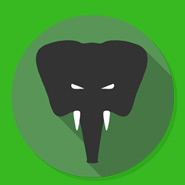
В сегодняшней статье я хочу познакомить вас с одним интересным сервисом для хранения и удаленной работы с текстовыми и графическими файлами. Называется он Evernote и живет по адресу Evernote.com.
Не пугайтесь, не смотря на английское название, и сайт этого сервиса, и прилагаемая для разных устройств программа, полностью руссифицированы и интуитивно понятны.
Тем более что я сейчас все вам расскажу и покажу, и что это такое, и как там зарегистрироваться, и по какому принципу пользоваться, вам останется лишь повторять мои действия.
Ну, а если все-таки что-то будет непонятно, то я всегда рад помочь вам через комментарии или службу обратной связи, обращайтесь без стеснения. Ну ладно, хватит вступлений, приступаем к делу, и первым шагом разберемся с вопросом, что такое Evernote, и для кого он подходит.
Evernote — что это за программа
Если говорить самым простым и обывательским языком, то Evernote — это виртуальная записная книжка, которую вы никогда не забудете дома, никогда не потеряете, а вся записанная в ней информация будет всегда находиться в полном порядке и у вас под рукой. Все ваши заметки будут находиться на специальном облачном хранилище, или, по-другому, на сайте компании «Evernote». Управлять ими вы сможете с помощью небольшого приложения, скаченного на том же сервисе и установленного в ваш компьютер, ноутбук, планшет или мобильник. И даже если вы по каким-то обстоятельствам утратите упомянутые устройства, созданные вами записи и картинки никуда не денутся, а будут в целости и сохранности продолжать свою жизнь на сервисе. Согласитесь, что лучше и придумать сложно.
Обслуживание в Evernote производится в 3-х режимах:
- Бесплатно (просто регистрируемся, устанавливаем подходящее под наше устройство приложение и пользуемся на здоровье)
- Премиум 150 руб. в месяц, или 1450 Руб. в год
- Бизнес 300 руб. в месяц за 1 человека, используется для создания групповой или партнерской работы
Кроме основной программы у сервиса есть еще множество дополнительных приложений под разные нужды и задачи пользователей, вот некоторые из них:
1. Skitch – этот продукт позволяет ярче выразить свои мысли с помощью дополнения текста графическими элементами и значками, а также выделением отдельных участков в заметках. Данный продукт доступен для устройств под управлением Windows 7 и 8, Windows Phone, Apple iOS, Google Android.
2. Scannable – это своеобразный сканер, который превращает бумажные документы в высококачественные оцифрованные файлы. Вам нужно лишь положить бумажный документ в сканер и нажать на кнопку «Scannable» на экране вашего устройства. Приложение само оцифрует ваши визитки, фотографии, деловые бумаги и сохранит их на сервисе.
Теперь они будут доступны с любого устройства, на котором установлено приложение «Эвернот», и вы даже сможете поделиться ими с друзьями и коллегами с помощью электронной почты. Внимание, данный продукт доступен лишь владельцам устройств под управлением Apple iOS.
3. Evernote Web Clipper – этот продукт позволяет сохранять в «Эвернот» одним нажатием кнопки все, что зацепило вас в необъятной сети Интернет от нескольких строк текста или маленькой картинки до целой веб страницы. Причем сохраненная информация останется с вами даже в том случае, если сам первоисточник канет в лету. Данный продукт легко встраивается во все современные браузеры вплоть до Internet Explorer.
4. Internet Explorer – это популярное и простое в использовании приложение для iPad. С помощью него вы сможете писать на планшете от руки, забыв о бумаге и не заботясь о внешнем виде и сохранности своих трудов. Программа все сделает за вас, вы же наслаждайтесь творчеством в привычных условиях.
5. Evernote Food – а это приложение создано специально для гурманов и любителей поварского искусства. В нем можно легко сохранить и упорядочить фото и рецепты любимых блюд и адреса понравившихся гастрономических заведений.
Все эти и многие другие приложения вы сможете найти в ап-центре сервиса по этой ссылке. А теперь, давайте, я покажу вам на жизненных примерах, чем будет полезен Evernote простому человеку, как мы с вами.
Чем Evernote полезен простому человеку, примеры из жизни
Вот смотрите, к примеру, вы зарегистрировались в сервисе «Evernote» и установили приложение на свой планшет и отправились по делам или на прогулку. Проходя по улице, вы встретили знакомого, а он попросил вас помочь в гараже с машиной покопаться. Вы открываете приложение «Evernote», создаете раздел « дела» (такие разделы называются блокнотами) и пишете там заметку «в воскресенье такого-то во столько-то помочь Васе с машиной». Настраиваете напоминание на нужное число (в Evernote и такая функция есть) и сохраняете запись.
Идете дальше, погодой наслаждаетесь, вдруг видите или слышите что-то такое, что рождает в вашей голове свежую идею для статьи в блог, нового информационного продукта, или офлайн-деятельности. Вы открываете раздел «Бизнес» или «Блог» и по свежачку все быстренько записываете. Все, теперь свежая идея не потеряется, но со временем воплотиться в нужный проект. Таким же способом можно и фото для блога отложить. К примеру, понравился вам пейзаж в парке, вы его фотографируете и в заметки перетаскиваете. Теперь, даже если с планшета вы его удалите, оно все равно никуда не денется. А когда будете с прогулки или с работы домой возвращаться, зайдете в магазин, откроете раздел «покупки» и в заметке прочитаете список продуктов, которые надо домой купить.
Как видите, Evernote штука во всех отношениях для жизни полезная, а если еще и некоторые продукты из этой компании прибавить, то и для бизнеса незаменимая. Ну, что, давайте теперь посмотрим, как в Evernote зарегистрироваться и всей этой красотой пользоваться.
Как установить приложение Evernote и зарегистрироваться в системе
Чтобы начать полноценно пользоваться всеми благами Evernote, нам надо скачать приложение для компьютера, планшета или телефона и зарегистрировать свою учетную запись.
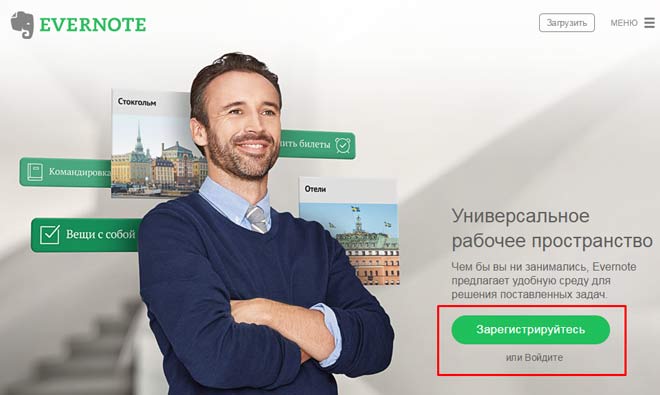
Зарегистрироваться можно прямо на сервисе и пользоваться Evernote через браузер. Идем на сайт Evernote и жмем на ссылку «Зарегистрируйтесь». На следующей странице заполняем поля под электронную почту и пароль и жмем кнопку «Создать аккаунт», далее нажимаем кнопку «Войти» и попадаем в рабочее пространство.
Можно скачать специальное приложение для вашего устройства (компьютер, планшет, смартфон), зарегистрироваться там и начать пользоваться. Например, на моем iPhone приложение выглядит так:
Для того, чтобы скачать приложение для Windows, сделайте следующее.
1. Заходим на сайт компании по этой ссылке с того устройства, на которое хотим установить приложение и жмем на ссылку «Загрузить», расположенную вверху страницы. Система на сервисе сама определит тип вашего устройства и подберет для него программу, так что вам на этот счет беспокоиться не придется.
2. Скачиваем и устанавливаем предложенное приложение, внимательно читая и следуя всем указаниям мастера установки. Там все на русском языке и интуитивно понятно, разберется даже школьник. И, если вы устанавливаете программу на компьютер или ноутбук, то можете выбрать нужную директорию. Я, например, в таких случаях предпочитаю устанавливать приложения на диск D в специально созданную для них папку. Так потом легче их находить, если вдруг что-то не понравится, и программу захочется удалить.
3. По окончании установки выйдет окно, в котором нам предложат либо войти в систему, либо зарегистрировать новый аккаунт, выбираем второе. В соответствующие поля вводим свой рабочий адрес электронной почты и специально придуманный пароль и жмем кнопку «Зарегистрироваться». После этого на почту придет приветственное письмо, а программа впустит нас в свой аккаунт. Все, можно приступать к работе.
Как пользоваться в Evernote
Попасть в программу можно прямо с рабочего стола, нажав на ее значок.
Попав в окно программы, первым делом мы создадим первый раздел, или, как их тут называют, блокнот.
Для этого заходим в основное меню программы и в меню «Файл» жмем на пункт «Новый блокнот». Затем даем нашему блокноту название и жмем кнопку «Создать». Также, для создания блокнота можно воспользоваться вкладкой «Блокноты», в которой нужно нажать кнопку «Новый блокнот» и задать ему имя.
Все, наш первый блокнот готов, теперь в нем можно создавать текстовые и графические заметки, редактировать их по вашему усмотрению, делиться ими с друзьями по электронной почте, в общем, производить с ними различные нужные действия.
Также заметке можно присвоить метку для более удобного поиска или ярлык с напоминанием, скопировать, переместить в другой блокнот, отредактировать или удалить. Все эти действия осуществляются через меню «Правка» и «Заметка». Заметка в виде картинки или фото просто перетаскивается мышью в поле редактирования и сохраняется аналогично текстовой заметке. Ну, а если вы решите настроить приложение под себя, сделать это можно в меню «Сервис», пункте «Настройка». Там можно изменить шрифт и включить/выключить разные функции.
Вот небольшое видео о работе с данным инструментом:
Вообще, у Evernote обширный набор всяких прибамбасов в плане работы с заметками, перечислять и описывать их можно долго. Но я считаю, что даже того, что я сказал выше, хватит для обычного пользователя, а об остальных возможностях сервиса вы сможете самостоятельно прочитать тут. Я же хочу сказать еще несколько слов о платных версиях и дополнительных фишках сервиса.
Платные аккаунты и интересные фишки сервиса Evernote
У сервиса Evernote есть 2 платных аккаунта «Evernote Premium» и «Evernote Business». Первый стоит 150 руб. в месяц, позволяет использовать до 240 MB виртуального дискового пространства (в бесплатном режиме оно составляет всего 60 MB) и загружать огромные тексты и графику в высоком разрешении. При использовании планшета и телефона режим «премиум» позволяет осуществлять работу без доступа к Интернету, сканировать визитки и использовать блокировку паролем.
Второй режим «Бизнес» стоит 300 рублей в месяц за 1 пользователя и предназначается для командной работы. В нем присутствуют все возможности режима «Премиум» плюс возможность более высокой защиты, более широкого дискового пространства и администрирование одним человеком работы других партнеров. Переключиться на эти режимы можно поэтапно из личного кабинета на сайте Evernote, сначала с бесплатной версии на режим «Премиум», а затем с режима «Премиум» на режим «Бизнес». Но, по-моему, обычному пользователю вполне хватит и простого бесплатного аккаунта, ведь и 60 Mb под тексты и картинки – это не так уж и мало.
Есть у Evernote и пара фишек. Во-первых, после регистрации вы можете зарабатывать баллы, приглашая в сервис своих друзей и знакомых. Потом за эти баллы вы можете пользоваться платными услугами Evernote, к примеру:
- За 120 баллов вам дадут 12 месяцев премиум-подписки
- За 10 баллов — 1 месяц премиум-подписки
- Также за 10 баллов — 1 Гб загрузок в месяц
Во-вторых, вы можете отправлять заметки и фото по электронной почте на специальный электронный адрес, который для вас сформирует сам сервис. В результате этого все ваши отправления будут автоматически сохраняться в основном блокноте на вашем аккаунте «Эвернот». Это очень удобно, когда работаешь на чужом компьютере, где нет установленного приложения, или оно есть, но вам совсем не хочется светить свои данные. Посмотреть созданный системой емайл можно в своем аккаунде, в разделе «Общая информация об аккаунте» под заголовком «Входящий адрес для отправки заметок».
Вот, пожалуй, и все, что я хотел рассказать вам о сервисе и программе evernote., надеюсь, статья была вам полезной. Ну, а если вы считаете, что облачные сервисы типа Яндекс-Диска и Дропбокса лучше, то скажу следующее. Чтобы редактировать тексты на этих облаках, с ними надо обязательно синхронизироваться через специальное приложение. А делать ту же операцию в Evernote, можно прямо в своем аккаунте на сайте без всяких программ. А вообще, на вкус и цвет товарища, как говорят, нет, я лишь поделился своими знаниями, а решать, с чем работать, вам.
P.S. Кстати, если вы хотите в полной мере изучить возможности программы Evernot, избавиться от информационного мусора и начать планировать свою жизнь, то вам поможет мощный видеокурс «Evernote Мастер» от признанного гуру инструментов онлайн-бизнеса Евгения Попова.

Курс замечательный! Рекомендую!
Ну, все, прощаюсь до следующих постов!
С уважением, Александр Бобрин
Источник: asbseo.ru
Обзор приложения Evernote для Андроид, браузеров и ПК

В современном мире каждый человек сталкивается с огромным массивом информации. Что-то необходимо запомнить, чтобы вернуться к информации немного позднее. А какие-то задачи необходимо решить оперативно, но передавая основные моменты другим людям. Как в такой спешке не упустить ничего важного?
Конечно, записать основную мысль. Для этого можно воспользоваться бумажным блокнотом, электронной записной книжкой в телефоне, специальной программой или приложением, например, Evernote. Все зависит от того, чем привычней пользоваться.
Если с записной книжкой и блокнотом все понятно, то специальные приложения вызывают массу вопросов. Например, Evernote – что это за программа и нужна ли она? Может быть проще записывать все в бумажный блокнот и не загружать память телефона?
Почему электронные блокноты становятся популярными
Здравствуйте, друзья! Сейчас пользователи компьютеров и телефонов используют электронные блокноты. Почему они так популярны? Дело в том, что люди работают и зарабатывают удаленно через Интернет. Пользуются различными ресурсами Интернета. С потоком информации все невозможно запомнить.
Поэтому, электронные блокноты выручают в этом вопросе.
Когда в электронном блокноте есть какая-то запись, ее легко найти и применить. Не нужно подолгу искать что-то в Интернете и вспоминать. С помощью программы можете планировать свою работу, записывать идеи, когда под рукой нет бумажного блокнота. Именно из-за этих причин, онлайн-блокноты стали популярными.
Далее, разберем один из электронных блокнотов – программу Эверноут. Рассмотрим, как в ней работать.







Evernote что это за программа и нужна ли она на компьютере
Итак, что такое программа Evernote? Это электронный блокнот, который создает заметки. Они могут быть разными: в виде текста, картинок или другой информации.
Материалы, созданные программой можно хранить в блокнотах и сортировать их по названиям. Данная программа доступна на компьютерах, телефонах, планшетах и на других устройствах. Если запустить программу на одном устройстве, то ее можно использовать в другой операционной системе, например, на Андроид. В этом помогает синхронизация Эверноут.
Программой Evernote вы сможете пользоваться, как бесплатно, так и платно. Для создания заметок, хватает бесплатной версии программы.




Какие возможности предоставляет Evernote
Программа позволяет создавать заметки с использованием набора инструментов для редактирования текста. Записи можно хранить в разных блокнотах (аналоги папок), помечать для удобства дальнейшего поиска. Одной из ключевых особенностей сервиса является синхронизация (сохранение на веб-сервере) заметок в аккаунте, благодаря которой к ним можно получить доступ при помощи любого устройства с выходом в интернет. Работать сервисом можно через браузер либо через клиентское ПО.
Спектр возможностей отличается в зависимости от типа аккаунта. Доступны следующие варианты:
| Тип аккаунта | Evernote Basic | Evernote Plus | Evernote Premium |
| Цена | Бесплатно | 119 рублей/месяц или 999 рублей/год | 219 рублей/месяц или 1990 рублей/год |
| Ограничения по количеству синхронизированных устройств | Не больше 2 устройств | Нет ограничений | Нет ограничений |
| Максимальный размер заметки | 25 МБ | 50 МБ | 200 МБ |
| Максимальный объем трафика, который можно использовать на работу с заметками | 60 МБ/месяц | 1 ГБ/месяц | 10 ГБ/месяц |
| Возможность переадресации электронной почты | Нет | До 200 писем/день | До 200 писем/день |
| Возможность работать оффлайн | Нет | Есть | Есть |
| Безопасность | Нет | Зацита паролем в мобильном приложении | Зацита паролем в мобильном приложении, двухуровневая авторизация |
| Дополнительные опции в работе с документами и изображениями | Нет | Нет | Поиск по тексту внутри документов разных форматов, распознавание текста на изображениях (OCR) |
Пользователи любых аккаунтов могут делиться заметками либо блокнотами с другими пользователями Evernote, но только обладатели платных аккаунтов могут предоставлять другим право редактирования.

Неприятный момент: данные пользователей на серверах хранятся в нешифрованном виде и злоумышленники могут получить к ним доступ (известен как минимум один такой случай).
Как запустить Evernote на компьютере
Для начала скачаем программу Эверноут с официального сайта и установим на компьютер. Открываете поисковую систему в браузере и пишете «Скачать Эверноут» (Скрин 1).

Далее, переходите на официальный сайт программы. После чего начнется ее загрузка на компьютер. Если она не началась, нажмите кнопку «Загрузить» или «Скачать».
Когда программа загрузится, кликните по установочному файлу и запустите мастер установки (Скрин 2).

Установка Evernote простая. Устанавливаете галочку перед «Я принимаю..» и нажимаете «Установить». Утилита не займет много места на компьютере.
В следующем окне, нужно зарегистрировать программу. Иначе работать в ней не получится (Скрин 3).

Пишете электронную почту и пароль, затем нажимаете «Зарегистрироваться». После чего запускаете программу Evernote.
Приложение Evernote для телефона, Evernote на Андроид
Приложение Эверноут устанавливается на телефон (Скрин 4).

Для этого используете Плей Маркет, Гугл Плей или АппСторе. Вводите в их поиске название данной программы и находите ее. Далее, нажмите «Установить».
Когда программа установится на телефон, запустите ее. Во время входа введите логин и пароль программы, которые вводили на компьютере. После чего откроется интерфейс утилиты.
Как работать с Evernote, как создать заметку
Интерфейс управления Эверноут легкий в понимании. Поэтому, быстро создается заметка в программе. Открываете программу и нажимаете кнопку «+Новая заметка» (Скрин 5).

В открывшемся окне можно написать любой текст, или перенести файлы с компьютера (Скрин 6).

Когда текст написан, закрываете окно нажатием на красный крестик и заметка сохранится.
Также там есть готовые шаблоны для заметок. Перед полем текста, нажмите кнопку «Шаблон» справа и выберите из галереи подходящие шаблоны. Они позволят оформить заметку.
Когда заметка будет создана, она появится в разделе программы «Все заметки». Если хотите сортировать заметки по блокнотам, зайдите в раздел «Блокноты». Нажмите на «Первый текст», далее «Создать блокнот». Затем, выбираете блокнот из списка, пишете заметку и она автоматически в нем сохраняется.
Как удалить
Удаление Evernote происходит стандартным образом.
Первым делом скопируйте все необходимые данные из заметок и удалите их. Это действие нужно совершить в целях безопасности.
Далее можно удалить приложения с мобильных устройств (это производится стандартным для устройства путем) и ПК.
Чтобы удалить программу с компьютера под управлением Windiws 10:

- откройте «Приложения и возможности», найдите Evernote и нажмите «Удалить»;
- затем, как после удаления любой программы, не помешает почистить реестр, это можно сделать с помощью специальных программ (CCleaner) либо вручную.
Расширение Web Clipper, для работы с Evernote
Пользователи могут использовать расширение Web Clipper от программы Эверноут. Его устанавливаете с Интернет магазина любого браузера. Можно также загрузить отсюда «evernote.com/intl/ru/features/webclipper».
Далее, в правом верхнем углу обозревателя, нажимаете на значок установленного расширения и в нем авторизуйтесь. Сохраняете веб-страницу с помощью кнопки «Сохранить». Информация сохранится и появится в аккаунте программы Evernote. Данное расширение поможет пользователю быстро сохранять информацию с Интернета.





Достоинства приложения
Вот мы и завершили с описанием функционала программы Evernote. Заметки в нем создавать удобно — это главное, что мы выяснили, но давайте подведем итоги и обозначим главные достоинства приложения:
- Огромный набор инструментов для создания и редактирования заметок.
- Быстрая синхронизация добавляемых вложений и текста между всеми устройствами.
- Кроссплатформенность.
- Возможность работать в паре с кем-то.
- Наличие версии «Evernote Clipper» (веб-клиент программы).
Это главные тезисы, которыми можно охарактеризовать представленную программу, а теперь давайте поговорим о ее недостатках.
Аналоги Evernote
Если программа Эверноут вас не устроила по каким-то причинам, можете воспользоваться аналогами утилиты:
- Simplenote. Данное приложение помогает пользователям быстро создавать заметки. У него понятный интерфейс.
- Google Keep. Это сервис для создания и хранения в нем заметок. Созданный компанией Google.
- Notejoy. С помощью этого приложения создаются заметки и распределяются по библиотекам в программе.
- DEVONthink. В данной программе пользователи создают заметки и управляют документами.
- OneNote. Приложение создает быстрые заметки и позволяет планировать личные цели.
- Zoho Notebook. В этом приложении вы сможете создавать блокноты и заметки. Также оно умеет сохранять информацию из Сети.
Данных программ будет достаточно, чтобы пользоваться всеми функциями электронного блокнота.



Часто задаваемы вопросы
Чтобы не перегружать текст, я выделил часто задаваемые вопросы в раздел. Если вам что-то непонятно, не стесняйтесь задавать вопросы в комментариях.
Как удалить блокнот, заметку, метку
Удалить блокнот можно с помощью контекстного меню, которое появляется при нажатии правой кнопки мыши на требуемый блокнот, заметку или метку.
Как Удалить аккаунт
Удалить аккаунт можно через веб-интерфейс. Для этого войдите в систему по адресу Evernote.com, потом перейдите в настройки. Затем, в самом низу, выберите пункт «Отключить аккаунт».

Удаление аккаунта происходит через веб-интерфейс
Обратите внимание на то, что перед тем, как отключать аккаунт, нужно удалить все заметки и блокноты, так как сам Evernote не удаляет данных пользователей.
Что такое Evernote Premium
Премиум-подписка расширяет стандартные возможности Evernote. Ее цена – 45 usd/год. Вот что вы получите в дополнение:
- Создавать, сохранять и копировать ежемесячно до 1 Гб новых заметок
- Добавлять до 100 Мб идей, файлов и веб-страниц в каждую заметку
- Осуществлять поиск во вложенных в заметки файлах PDF
- Офлайн-блокноты на Android, iOS и Windows Phone
- Делиться блокнотами с друзьями и разрешать другим редактировать их
- Приоритетное распознавание текста в изображениях
- Наивысший приоритет технической поддержки
- Возможность установки PIN-кода при входе в приложение на iOS и Android
- Просматривать предыдущие версии заметок
- Возможность отключать рекламные объявления
Какие ограничения бесплатного аккаунта
Основным ограничением является лимит 60 Мбайт в месяц на создание заметок и размер самой заметки тоже ограничен. Текст в картинках распознается не так быстро, как в премиум-подписке.
Evernote без интернета(оффлайн)
Программы для компьютеров могут работать без подключения к интернету. Можно полноценно работать, но без синхронизации. В программах для мобильных устройств можно только создавать заметки, так как уже созданные заметки загружаются из сети по мере их необходимости, а не хранятся на устройстве. Чтобы все заметки стали доступны на мобильных устройствах оффлайн, нужно оформить премиум подписку.
Горячие клавиши в Evernote
Горячие клавиши будут работать из другого приложения, при условии, что Evernote запущен. Вот они:

Горячие клавиши в Evernote
Источник: twnews.ru
Обзор программы Evernote – лучшего хранителя электронных заметок
Evernote («Эверноут») – это кроссплатформенное приложение и веб-сервис для создания и систематизации заметок. Но не тех, что печатают в газетах, а ваших собственных.

Заметка в «Эверноут» – это документ, в котором может храниться всё: текст – набранный на клавиатуре и написанный от руки, картинки – загруженные извне и созданные в самой программе, аудио – записанное на диктофон или взятое из домашней фонотеки, видео – снятое на камеру или скачанное с YouTube. А также электронная корреспонденция, списки текущих дел, напоминания, оповещения, рабочие документы и многое другое. Сегодня я расскажу, что это за программа – Evernote, и как она способна улучшить вашу жизнь.
Кому предназначен «Эверноут»
Всем. Руководителю, сотруднику и трудовому коллективу он предоставит доступ к корпоративной информации и обеспечит оперативную связь с коллегами. Студенту – запишет лекции и напомнит о сроках сдачи контрольных. Маме-домохозяйке – поможет вести мультимедийный дневник развития ребенка и составлять списки покупок.
Пенсионеру – напомнит время приема лекарств и сохранит запись любимой телепередачи. Путешественнику – покажет расписание поездов и побалует в дороге интересной книгой. И это лишь малая часть того, что умеет «Эверноут».
Возможности программы
Аккаунт и синхронизация
Основная функция Evernote – это синхронизация заметок между разными устройствами пользователя (программа имеет версии почти для всех операционных систем). Например, домашним и рабочим компьютером, мобильным телефоном, планшетом и «умными» часами. Где бы вы ни находились – в офисе, дома, в пути, в магазине или в гостях – нужные документы в буквальном смысле слова будут у вас в кармане. Главное – время от времени подключайте гаджет к Интернету.
Чтобы начать пользоваться приложением, создайте аккаунт «Эверноут» и установите его минимум на 2 устройства. Зарегистрироваться можно на сайте:
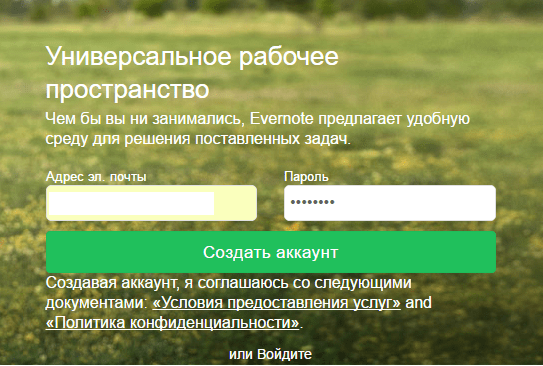
Или через саму программу:
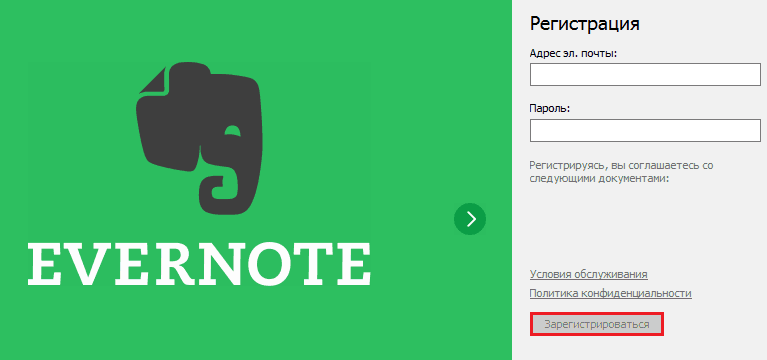
Поле регистрации через сайт ссылка на загрузку Evernote приходит по почте.
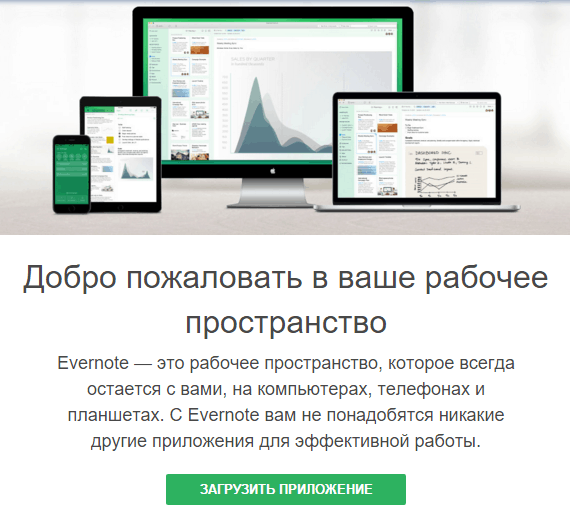
Установили? Теперь несколько слов о тарифах.
Тарифы аккаунтов Evernote
В приложении 4 тарифных плана:
- «Базовый» – бесплатный. Позволяет синхронизировать между устройствами до 60 Mb информации в месяц при весе одной заметки – до 25 Mb, а также копировать данные из сети, пользоваться совместным доступом к документам и обмениваться сообщениями.
- «Плюс» — стоит 119 рублей в месяц или 999 рублей в год. Возможности: все функции тарифа «Базовый», чтение и отправка электронной почты, доступ к заметкам без Интернета и парольная защита в мобильных устройствах. Объем загружаемой на сервер информации – 1 Gb в месяц.
- «Премиум» — стоит 219 рублей в месяц или 1990 рублей в год. Возможности: все функции тарифа «Плюс», а также режим презентации, поиск внутри документов, редактирование файлов PDF, сохранение прежних версий заметок и оцифровка печатных визитных карточек. Объем загрузки – до 10 Gb в месяц.
- «Бизнес» — для предприятий. За 360 рублей на одного пользователя в месяц предоставляет совместное рабочее пространство и функции администрирования.
Как работать с заметками
После инсталляции программа предлагает установить в браузер расширение Web Clipper для переноса в заметки информации с веб-страниц: текста с собственными комментариями (фрагмента или целиком), страницы со всем содержимым, скриншотов экрана и закладок браузера. Это очень полезный инструмент – установите его обязательно.
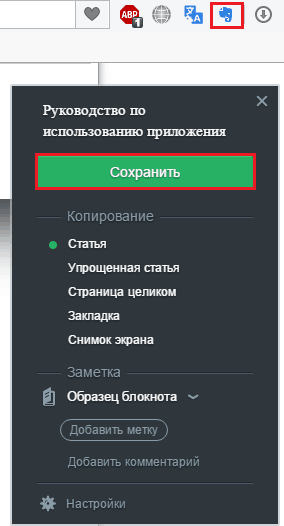
Следом идет предложение создать новую заметку. Каких видов она может быть – показано на картинке:

При создании снимка экрана в «Эверноут» или Web Clipper автоматически запускается редактор скриншотов:

К любому из документов, хранящихся в приложении, можно добавить напоминание:
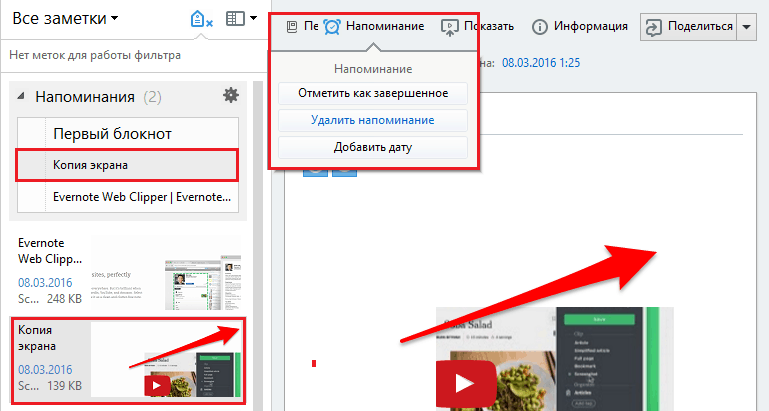
И метку для быстрого поиска:
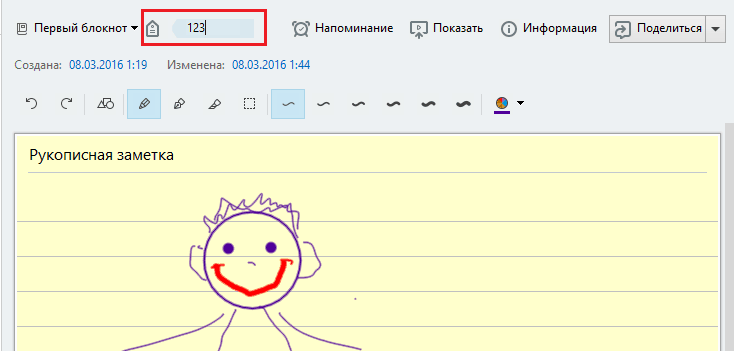
А также – получить о нем полную информацию: узнать расположение, заголовок, метки, даты создания и изменения, аккаунт автора, его местонахождение (при использовании автором сервисов геолокации), наличие файлов-вложений и историю. Последняя опция в базовой версии недоступна.
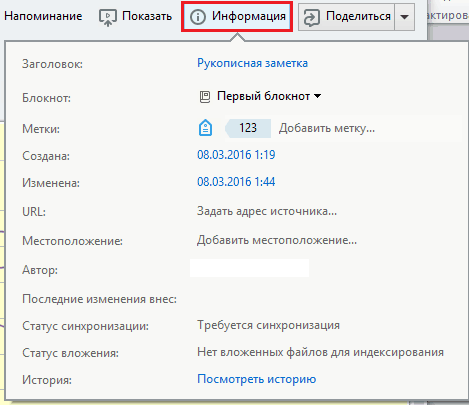
Функция «Поделиться» дает возможность переслать документ друзьям (не обязательно пользователям Evernote) или опубликовать в социальных сетях.
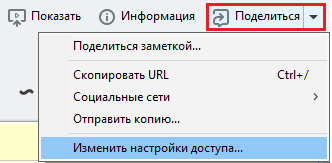
Нажатие кнопки «Показать» запускает демонстратор презентаций. Эта опция тоже доступна только платным аккаунтам. В бесплатной версии она работает 30 дней.

Еще к документу Evernote можно прикрепить любые файлы и голосовые комментарии. Опции скрываются под кнопкой с изображением трех стрелок.
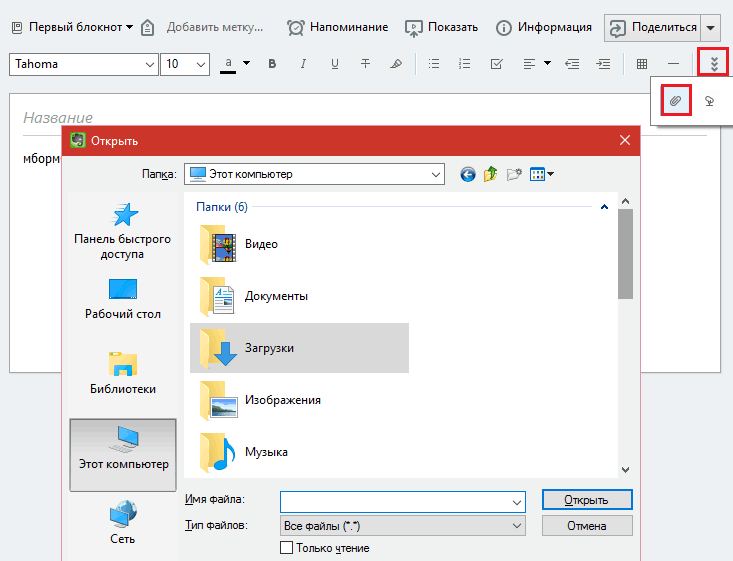
Все заметки, созданные в программе, объединяют в тематические блокноты – аналоги папок на компьютере. Блокноты создаются через одноименное меню:
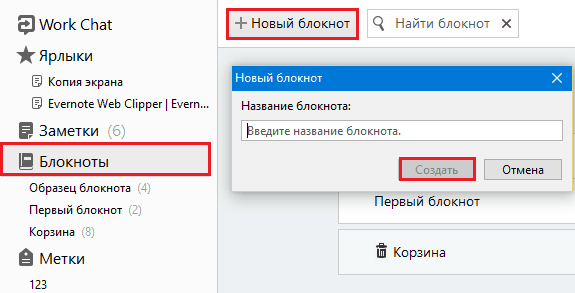
Для сохранения документа в блокноте просто перетащите его туда мышью, как показано на скриншоте. Для удаления – перенесите в корзину, а для создания ярлыка – в раздел «Ярлыки».
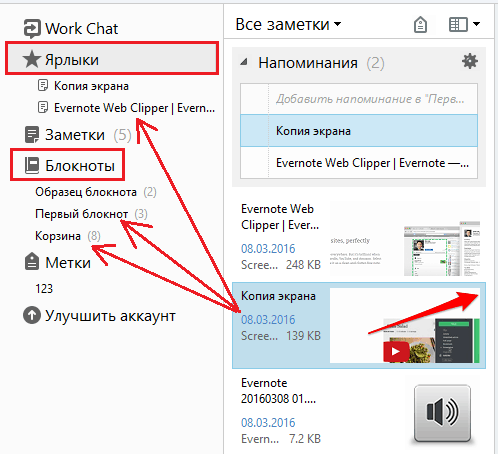
Для начала общения и обмена файлами с другими пользователями «Эверноут», нажмите «Work Chat». В поле «Кому» укажите аккаунт собеседника, ниже введите сообщение и кликните «Отправить».
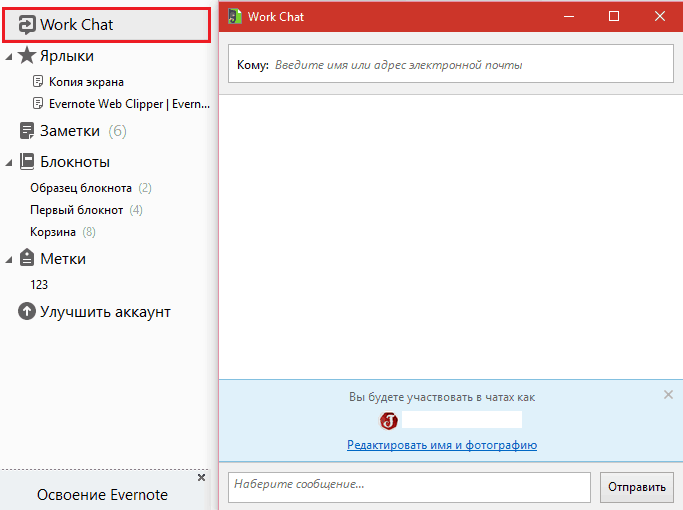
Вот этим и исчерпываются базовые функции Evernote. На стадии привыкания к программе их хватает, но через месяц-другой отведенных 60 mb, скорее всего, вам будет недостаточно. Тогда придется или заменить ее аналогом, например, Google Keep для мобильных устройств, где бесплатный лимит – 15 Gb и присутствует функция сохранения заметок офлайн, или переходить на платный аккаунт. Второй вариант выбирает около 25% пользователей, остальные предпочитают отказ.
Понравилась статья? Оцените её:
Источник: f1comp.ru